3 Raske Trinn For Å Slette Chrome Historie Akkurat nå
slik sletter Du Chrome historie, raskt og enkelt.
merk at sletting Av Chrome-loggen din ikke sletter google-søkeloggen din. Du kan gjøre det, men det er en annen prosess. Trinnene nedenfor sletter all nettlesingsloggen Som er lagret I Chrome-kontoen din.
Slette Historie på Skrivebordet eller Laptop
uansett desktop ELLER laptop OS du har, metoden for å slette leserloggen er den samme. Vi gjør Det på En Mac for å illustrere.
Slik Sletter Du Hele Chrome Historie
Slette alt på en gang er super enkel.
1: Åpne Chrome, og klikk på de tre prikkene ved siden av profilbildet ditt.
2: Velg » History «og deretter» History » igjen.
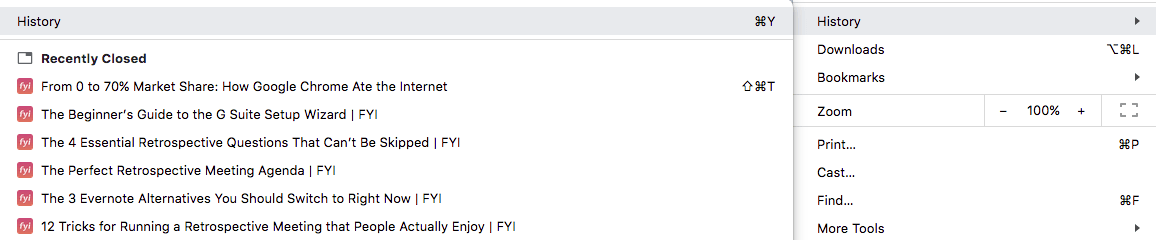
3: Velg «Slett nettlesingsdata», og du vil bli tilbudt valget om å slette nettlesingsdataene dine for en rekke datoer og klokkeslett. For å slette all historikken din, velg » all time.»
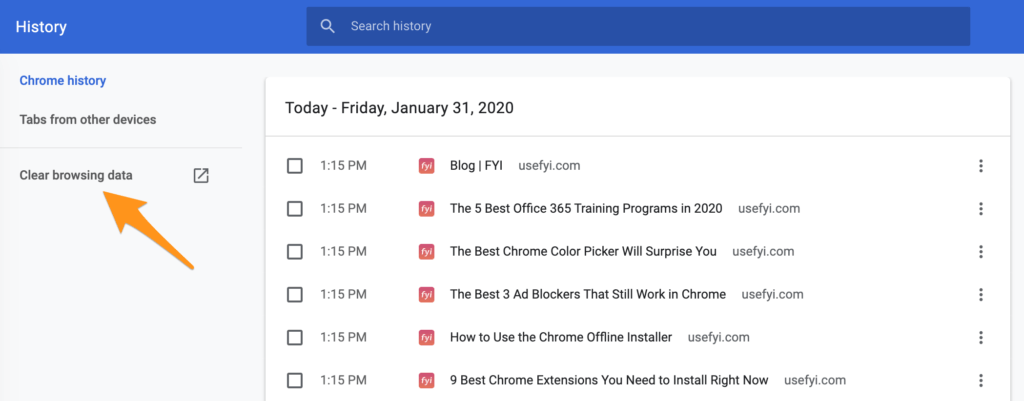
Slik Sletter Du Et Bestemt Element
du kan også slette bestemte elementer fra Chrome-nettleserloggen din.
Åpne Chrome og klikk på de tre prikkene ved siden av profilbildet ditt. Gå til «Historie» og Deretter «Historie».»
Merk av i boksen ved siden av elementene du vil slette. Klikk «Slett» og elementet vil bli slettet Fra Chrome historie.
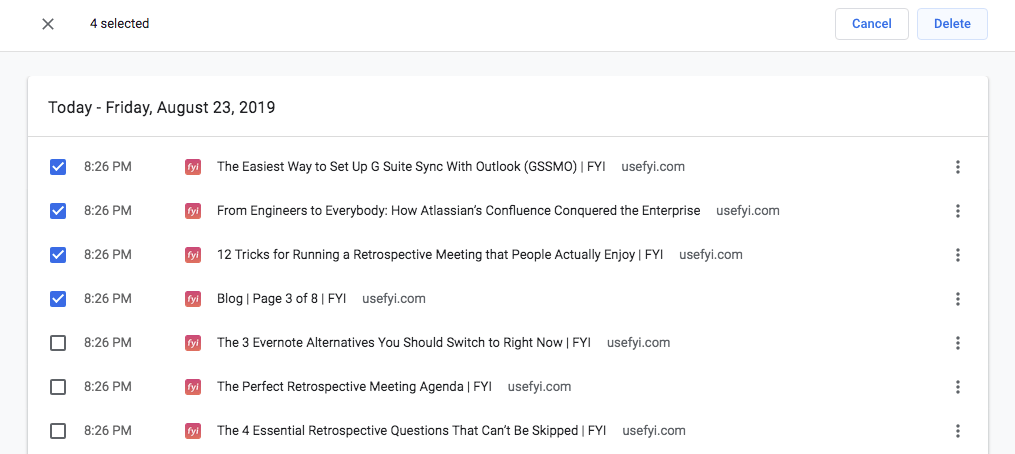
Husk at de ikke slettes fra Google-kontoens søkehistorikk før du gjør det separat.
Slette Historie på iOS
prosessen for å slette Chrome leserloggen er den samme på iPhone og iPad. Vi gjør det på en iPhone for å illustrere.
Slett Full Chrome-Historie på iOS
1: Åpne Chrome og velg de tre prikkene nederst til høyre på skjermen. Velg Logg for å se loggen din.
2: Nederst på skjermen ser du «Slett nettlesingsdata.»Trykk på det og sørg for at bare avmerkingsboksene du vil ha, er merket; Nettlesingsloggen er noen ganger merket som standard, men det er også andre Ting Som Informasjonskapsler og Nettstedinformasjon som du kanskje ikke vil slette.

3: Trykk På Slett nettlesingsdata > Slett nettlesingsdata, og trykk Deretter På Ferdig.
Slett Et Bestemt Element på iOS
Åpne Chrome som før, og gå Til Historie. Trykk På «Rediger»og velg elementet eller elementene du vil fjerne, og trykk Deretter På» Slett.»
Slette Historie På Android
Chrome oppfører seg på samme måte På Android tabletter og telefoner. Vi har brukt En Samsung-telefon for å illustrere.
1: Åpne Chrome, og trykk på de tre prikkene øverst til høyre på skjermen for å se menyen.
2: Velg Mer > Historikk eller finn Historikk på menyen.
Noen Android-enheter viser adresselinjen nederst; hvis det er deg, sveiper du opp for å se menyen.
3: Trykk På Slett nettlesingsdata øverst på Historikkskjermen, og merk Av For Nettlesingslogg-boksen. Kontroller at de andre boksene, Informasjonskapslene og nettsteddataene Og Bufrede bilder og filer ikke er merket av, og at du ikke sletter noe du vil beholde. Velg også en tidsperiode.
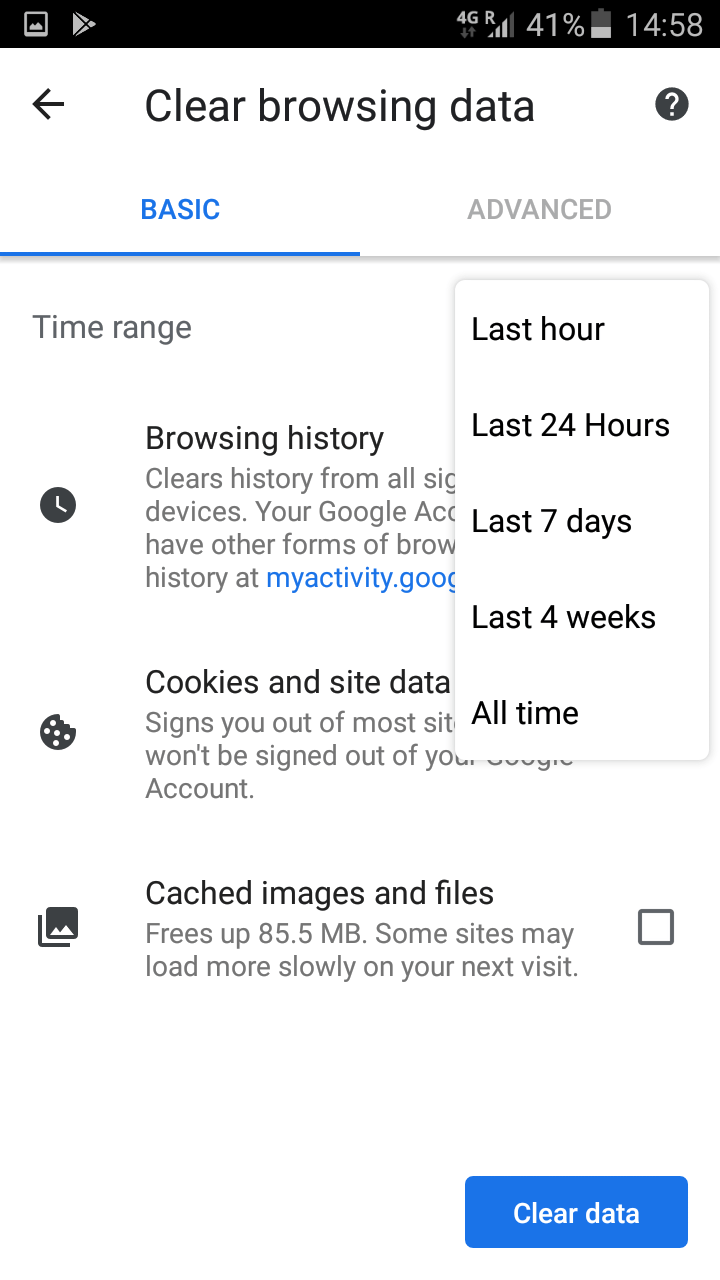
Trykk På «Slett data» og du er ferdig.
Slett Et Bestemt Element På Android
Bruk de samme trinnene som ovenfor for å komme Til Historikksiden din. Trykk på loggelementene du vil slette, og deretter søppelbøtterlogoen øverst til høyre på skjermen.

disse elementene vil bli slettet.
når bør Du tømme Nettleserloggen For Chrome?
det er flere grunner til at det er en god ide å slette nettlesingsdataene dine.
du logget på en offentlig datamaskin
hvis du logger på en offentlig datamaskin og ikke tømmer nettleserloggen din, er den sannsynligvis på skjermen for den som kommer med neste. Nettlesere er ofte satt til å registrere nettstedinformasjon og påloggingsinformasjon, noe som gjør livet enklere mesteparten av tiden. Men du vil ikke at den neste personen som vandrer opp, kan logge Inn På Facebook eller Gmail-kontoen din. Hvis du bruker en offentlig datamaskin, må du tømme nettleserens buffer helt, inkludert nettstedinformasjon og informasjonskapsler, samt nettleserloggen din, før du logger av.
Du vil ha blanke ark for søk
Chrome skreddersyr søkeresultatene dine til deg, basert på de siste 180 dagene med nettleserloggen din, via en anonym nettleserkapsel. Det betyr at du kommer til å se svært forskjellige søkeresultater enn noen andre med ulike interesser. Det er greit hvis Du bare bruker Chrome til å søke etter ting for deg selv. Men hvis du vil vite nøyaktig hvilke naturlige søkeresultater som ser ut til andre, må Du slette Chrome-loggen din.
Chrome justerer også autosuggest-alternativene den viser deg basert på tidligere nettlesingslogg. Men hvis du vil ha en visning av autosuggest som ikke tar hensyn til hva du tidligere har gjort, må du slette nettlesingsloggen din for å gjøre det. Som markedsfører er det faktisk ganske nyttig å se hva ‘generisk’ autosuggest kaster tilbake.
Kan du ikke bare bruke Inkognitomodus? Nei: autosuggest vises ikke i Det Hele Tatt I Inkognito. Og studier tyder på at du får tilpassede søkeresultater selv I Inkognitomodus)
du er bekymret for sikkerheten
hvis noen får tilgang Til Chrome-loggen og-profilen din, eller de bruker en ondsinnet sporingsinformasjonskapsel som følger deg rundt på internett, kan de få informasjon som deretter kan brukes i spear-phishing-angrep på deg, din familie og dine medarbeidere, eller for å stjele fra deg direkte. Og med annonseblokkering for Chrome blir tøffere, blir det viktigere å administrere nettleserhistorikken manuelt.
jo mindre nettleserhistorikk de må tråle gjennom, jo mindre data må de jobbe med. Hvis Du er bekymret for Dette, bør Du vite At Chrome-profilen din ikke nødvendigvis er sikker, og for å forbedre sikkerheten bør du også slette autofyll, nettsteddata og informasjonskapsler.
kan Du fjerne Chrome historie automatisk?
du kan automatisere rydding Av chrome-nettleserdata direkte i Chrome-innstillinger eller via tredjepartsutvidelser.
Automatiser sletting av nettleserhistorikk på skrivebordet
For å angi At Chrome skal slette nettleserhistorikken din hver gang du logger ut av datamaskinen, klikker Du på de tre prikkene for å åpne Menyen I Chrome og velger Innstillinger> Avansert > Innstillinger For Nettsted> Informasjonskapsler. Her finner du muligheten Til Å Beholde lokale data bare til du avslutter nettleseren din.
du kan ikke automatisere sletting av nettleserhistorikk På Android eller iOS. Og husk At google-aktivitetsloggen din ikke påvirkes.
slett Automatisk Chrome-nettleserdata Med tredjepartsutvidelser
En av De store tingene Med Chrome er hvor mye Du kan få gjort med utvidelser, inkludert administrasjon av nettlesingsloggen din. Du kan slette chrome-nettleserloggen automatisk med Automatisk Historikksletting, som lar deg slette nettleserloggen automatisk når Chrome åpnes, i stedet for når Den lukkes. Dette betyr at det ikke trenger tillatelse til å kjøre i bakgrunnen, og det bruker svært få ressurser. Det fungerer ikke alltid hvis Chrome – og Google-historikken din er synkronisert, og Det kan føre til en forsinkelse på noen sekunder før Chrome blir responsiv når Den åpnes.
Hva om Du vil angi At Chrome skal slette historikk ukentlig, månedlig eller daglig, i stedet for hver gang du åpner eller lukker nettleseren?
Andre Chrome-utvidelser, som Historikk AutoDelete, gir deg mer sofistikert kontroll, slik at du bare kan slette bestemte domener, for eksempel. Den lar deg også eller automatisk slette etter et visst antall dager.
Hva gjør du hvis Du ikke kan slette Nettleserloggen Din I Chrome
noen nyere Versjoner Av Chrome har en feil som betyr at de ikke lar deg slette nettleserloggen din. Noen individer finner at De ikke kan slette Chrome-loggen av andre grunner. Hvis du ikke kan bruke standardmetoden til å slette nettlesingsloggen din I Chrome, kan du prøve dette i stedet.
For Windows kan Du slette Chrome-hurtigbufferen din, inkludert nettlesingsdata, ved å gå til:
C:Usersusernameappdatalocalgooglechromeuser DataProfile
Erstatt BRUKERNAVN og PROFIL med datamaskinens brukernavn og Chrome-profilnavn.
Android-brukere kan åpne Application Manager under Programmer i Enhetens Innstillingsmeny, og velg Deretter Chrome og trykk På Tøm Buffer.

Noen brukere rapporterer at manuell rydding av cache gjør At In-Chrome-funksjonaliteten begynner å fungere igjen.
det ser ikke ut til å være tilsvarende for dette i iOS.Mac-brukere kan åpne Et Finder-vindu og gå Til Gå i toppmenyen, eller skrive Shift+CMD+G, og lim inn:
~/Library/Application Support/Google/Chrome/Default/Application Cache
dette bør gi deg tilgang Til Chrome cache på mac-harddisken og la deg slette den manuelt.
kan Du hente Chrome-nettleserloggen din hvis du har slettet den?
noen ganger sletter Du Chrome-historien din, bare for å innse at den inneholdt den eneste måten å finne en ressurs du glemte å bokmerke. Hvis du ikke slettet auto-suggest når du slettet leserloggen, kan du kanskje finne det du leter etter på den måten. Hvis ikke, er det en annen måte.
hvis Du er logget På Chrome og Google, bør du kunne gjenopprette nettleserloggen din I Chrome som Aktivitetsloggen din I Google.
Logg På Google-kontoen din.
Klikk Data& personalisering >Aktivitet og tidslinje> Min Aktivitet. Hvis du tidligere har valgt å sette synkroniseringen på pause eller sette nett-og appaktiviteten på pause, kan Det hende du fortsatt kan gjenopprette Kart-og Youtube-aktivitet på denne måten.
hvis Du ikke er synkronisert Med Google, har du ikke mye sjanse til å gjenopprette slettede leserloggen. På Windows kan det potensielt gjenopprettes gjennom datamaskinens loggfiler eller DNS-cache; I Mac kan Du prøve å åpne Gå til mappe og gå til:
~/Library/Application Support/Google/Chrome/Default
Finn Bokmerkene.bak fil, DERETTER CMD-klikk på filen og velg Vis info, og slett .bak Fra Navn & utvidelser.